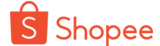Việc cắm dây màn hình máy tính nhưng không có hiển thị có thể gây ra nhiều rắc rối và lo lắng cho người sử dụng. Màn hình là một phần quan trọng trong hệ thống máy tính, và khi gặp sự cố như vậy, người dùng thường cảm thấy bối rối và không biết phải xử lý thế nào. Tuy nhiên, có một số phương pháp và giải pháp có thể được áp dụng để khắc phục vấn đề này một cách hiệu quả.
Kiểm tra kết nối dây cáp
Một trong những nguyên nhân phổ biến nhất gây ra vấn đề này là do kết nối dây cáp không đúng cách hoặc không chặt chẽ. Đầu tiên, hãy kiểm tra xem dây cáp HDMI, VGA hoặc DisplayPort đã được cắm vào máy tính và màn hình một cách chắc chắn chưa. Nếu cần, tháo ra và cắm lại một lần nữa để đảm bảo rằng kết nối hoàn toàn chính xác.
Kiểm tra nguồn điện và nút bật
Một số lỗi có thể xuất phát từ nguồn điện hoặc từ nút bật của màn hình. Hãy đảm bảo rằng dây điện của màn hình đã được kết nối chặt chẽ với ổ cắm và nguồn điện đang hoạt động bình thường. Thử nhấn vào nút bật trên màn hình để xem liệu nó có hoạt động hay không. Đôi khi, vấn đề chỉ đơn giản là do nút bật không được nhấn đúng cách.
Kiểm tra cài đặt màn hình trên máy tính
Nếu cả hai phương pháp trên không giải quyết được vấn đề, có thể cần kiểm tra các cài đặt màn hình trên máy tính. Mở Control Panel hoặc Settings (Cài đặt) trên máy tính và chọn mục Display (Màn hình). Kiểm tra xem màn hình có được nhận diện và cài đặt đúng cách không. Nếu cần, cập nhật hoặc điều chỉnh các thiết lập màn hình để phù hợp với yêu cầu của bạn.
Kiểm tra trạng thái của card đồ họa
Nếu mọi thứ trên máy tính và màn hình đều hoạt động bình thường nhưng vẫn không có hiển thị, vấn đề có thể nằm ở card đồ họa. Hãy đảm bảo rằng card đồ họa đã được cài đặt đúng cách trên máy tính và không gặp phải bất kỳ sự cố nào. Thử kiểm tra driver của card đồ họa và cập nhật chúng nếu cần thiết.
Kết luận
Trong nhiều trường hợp, việc cắm dây màn hình máy tính mà không có hiển thị có thể được khắc phục một cách đơn giản và dễ dàng. Tuy nhiên, nếu vấn đề vẫn tiếp tục sau khi thử tất cả các phương pháp trên, có thể cần sự can thiệp của một chuyên gia hoặc kỹ thuật viên chuyên nghiệp để kiểm tra và sửa chữa. Đảm bảo rằng mọi vấn đề được giải quyết một cách kỹ lưỡng để đảm bảo rằng màn hình của bạn hoạt động một cách bình thường và ổn định.